

Av Vernon Roderick, Senast uppdaterad: September 22, 2022
Del 1. Vad är rooting på Android och varför vill vi rota?Del 2. Försiktighetsåtgärder innan du rotar din AndroidDel 3: Hur man rotar Android-enhet med Root Genius
De flesta Android-användare är irriterade över dessa systemstandardapplikationer, som inte riktigt används men inte kan raderas eftersom, i så fall, kommer Android-operativsystemet inte att fungera smidigt och kan orsaka ett avbrott. Rooting är en process som tillåter användare att komma åt huvudprogramvarukoden för enhetens operativsystem och låter dig modifiera eller ändra något baserat på vad du vill ha och hur du vill att telefonapplikationen ska fungera för dig. Säkert att säga att detta är Android som motsvarar Apples jailbreak. Efter rootning kan du inte fritt installera appar som du tror kommer att förbättra din mobila upplevelse. Det är trots allt vad vi alla ville, att få ut det mesta av det vi har.
1. Ta bort de oönskade programmen och spelen som är förinstallerade av din operatör och telefontillverkare, vilket sparar mer utrymme på din telefon.
2. För vissa appar måste du rota först för att få behörighet att använda vissa funktioner eller använda det normalt.
3. För att stoppa popup-meddelanden och annonser av vissa skadliga program.
4. Du kan uppgradera din Android till den senaste versionen snabbare.
Risker för roten:1. Din enhet kan vara lättare att infekteras med viruset och den trojanska hästen.
2. Systemfel. Att rota din enhet innebär att du får behörighet till alla filer i din telefon. Vissa viktiga systemfiler kan raderas från din enhet, vilket kommer att orsaka ett systemfel.
3. Du kanske inte kan njuta av service efter försäljning. Vissa tillverkare och transportörer är inte villiga att tillhandahålla service efter ditt köp. Och att rota är en bra ursäkt.
Notera: Roterande Android-telefon garanteras inte 100% framgång och säker, så följande försiktighetsåtgärder måste du vidta innan du roterar en Android-telefon.
Säkerhetskopiera Android-telefon
För säkerhets skull är det bättre att du säkerhetskopierar Android-meddelanden, kontakter, foton etc.
Tillräckligt med batteritid
Se till att dina Android-enheter har minst 60 % kvar av batteriet. Eller så kan din enhet bli en tegelsten efter att du inte lyckats rota den.
Välj en Rooting-programvara
Hitta ett rotverktyg från tredje part som fritt ger färre och enkla steg med högre framgångsfrekvens. Här rekommenderar vi Root Genius .
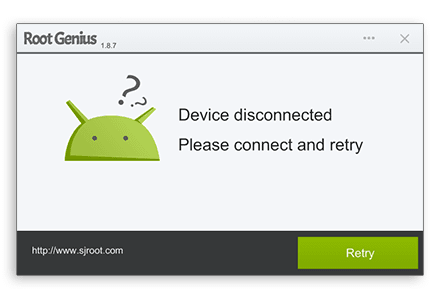
Notera: Du får inte rota din Android-telefon med Mac. Men när du är avsedd att rota din Android-telefon och sedan använda vår programvara - FoneDog Android Data Recovery för Mac-version, kan du rota direkt på Android-telefonen med metoden nedan.
Download Root Genius på din dator. Applikationen är redo att fungera utan installation. Öppna bara applikationen och anslut din Android-telefon/surfplatta till datorn via USB-anslutning.
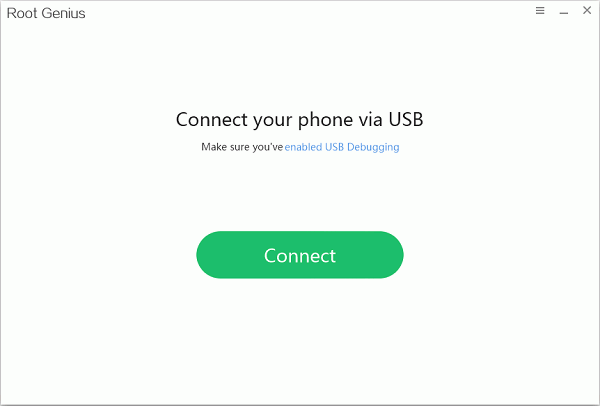
På din Android-telefon måste du aktivera USB-felsökning så att du enkelt kan hantera din telefon på datorn. Gå till "Inställningar" > "Utvecklaralternativ" för att aktivera "USB-felsökning". Du måste tillåta USB-felsökning på din Android-enhet för att kunna fortsätta. Klick "OK" i popup-fönstret på din Android-enhet för att aktivera alternativet.
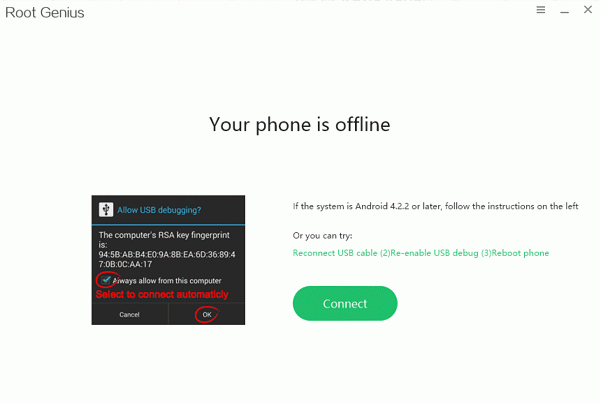
Klicka på "Root Now" för att få din telefon eller surfplatta rotad. Rootningsprocessen kommer att ta ett tag, så vänta bara tålmodigt. När du ser meddelandet "Du har root-åtkomst", betyder det att din enhet har rootats.
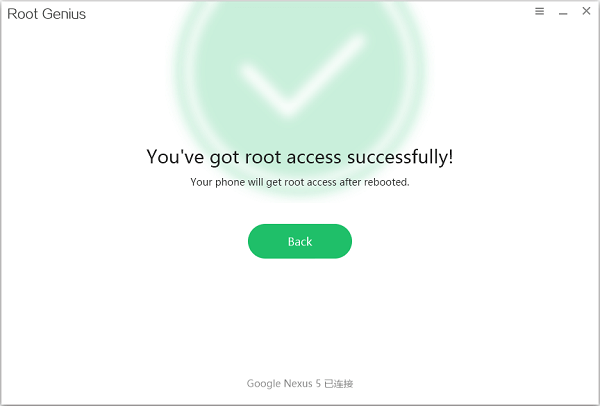
Notera:
Är det säkert att rota? Detta är de vanligaste frågorna som ställs av intresserade användare. Android rot agerar som enhetsadministratören och vakt, så när detta lager av säkerhetsmanipulerar, finns det flera risker som kan påverka din Android-telefon. Som vi nämnde ovan, se till att ha alla nödvändiga säkerhetskopior som behövs.
Som ett öppet operativsystem utlöser Android ett brett utbud av Android-mobilmärken och Android OS-versioner, vi har fortfarande inte hittat ett program som är 100 % kompatibelt för alla Android-telefoner eller leder till absolut framgångsrik rooting, särskilt för Android 4.4 och senare.
Kom alltid ihåg att öva på säkerhet och skydd innan du gör någon rot på dina Android-enheter.
Lämna en kommentar
Kommentar
Android Toolkit
Återställ raderade filer från din Android-telefon och surfplatta.
Gratis nedladdning Gratis nedladdningHeta artiklar
/
INTRESSANTTRÅKIG
/
ENKELSVÅR
Tack! Här är dina val:
Utmärkt
Betyg: 4.8 / 5 (baserat på 94 betyg)